Faith Evans feat. Stevie J – "A Minute" [Official Music Video]
สารบัญ:
- การแก้ปัญหาโดเมน Safari
- โทรออกจากภายใน Safari
- ใช้ช่องค้นหาของ Safari เพื่อค้นหาภายในเว็บไซต์ที่เปิดอยู่
- อัปโหลดรูปภาพได้จาก Safari

เราได้แสดงเคล็ดลับเบื้องต้นให้คุณใช้ Safari บน iPhone, iPad หรือ iPod Touch ของคุณได้ดียิ่งขึ้นดังนั้นคราวนี้เราจะไปอีกหน่อยและสำรวจเคล็ดลับขั้นสูง เบราว์เซอร์ iOS เริ่มต้นของ Apple
การแก้ปัญหาโดเมน Safari
เมื่อใดก็ตามที่ใช้ Safari หรือเว็บเบราว์เซอร์อื่น ๆ บน iPhone ของเราเรามักจะพิมพ์ URL ที่แน่นอนของเว็บไซต์ที่เราค้นหาเพื่อเข้าถึง อย่างไรก็ตามใน Safari ไม่จำเป็นต้องพิมพ์ที่อยู่ URL แบบเต็มเลย ในความเป็นจริงคุณสามารถข้าม “ http: //”, “ www” หรือ “.com” ได้อย่างสมบูรณ์ สิ่งที่คุณต้องทำเพื่อเข้าถึงที่อยู่ส่วนใหญ่คือการพิมพ์ชื่อ "หลัก" ของเว็บไซต์
ตัวอย่างเช่นแทนที่จะพิมพ์ http://www.apple.com/th/ คุณสามารถพิมพ์ “ apple” ในช่องที่อยู่ URL จากนั้นแตะไปและ Safari สำหรับ iPhone จะนำคุณไปยังเว็บไซต์ของ Apple


โทรออกจากภายใน Safari
ในขณะที่คุณท่องเว็บหากคุณพบหมายเลขโทรศัพท์ที่คุณต้องการคุณสามารถโทรไปที่หมายเลขนั้นส่ง SMS ไปที่มันและอื่น ๆ ทั้งหมดโดยไม่ต้องกระโดดออกจาก Safari และเข้าถึงแอพ Phone เลย
ในการดำเนินการนี้หากสิ่งที่คุณต้องการคือโทรไปยังหมายเลขโทรศัพท์ที่แสดงบนเว็บไซต์เพียงแตะหมายเลขเบา ๆ หนึ่งครั้งและกล่องป๊อปอัปจะปรากฏขึ้นเพื่อให้คุณ ยกเลิก หรือ โทร แตะที่ โทร แล้ว iPhone ของคุณจะกดหมายเลขทันที


หากคุณแตะหมายเลขบนเว็บไซต์ค้างไว้เมนูจะปรากฏขึ้นเพื่อให้คุณมีตัวเลือกเพิ่มเติมรวมถึงการโทรไปยังหมายเลขโทรศัพท์คัดลอกเพิ่มไปยังผู้ติดต่อที่มีอยู่หรือสร้างใหม่ด้วย มันหรือส่ง SMS ไปที่มัน

เคล็ดลับเด็ด: เนื่องจากคุณอาจทราบจากภาพหน้าจอเครื่องมือนี้จึงใช้ได้ทั้งกับหมายเลขปกติและหมายเลขโทรศัพท์ที่มีข้อความเช่นกัน
ใช้ช่องค้นหาของ Safari เพื่อค้นหาภายในเว็บไซต์ที่เปิดอยู่
สมมติว่ามีข้อความจำนวนมากในเว็บไซต์ที่คุณเยี่ยมชมและคุณกำลังมองหาคำเฉพาะในนั้น ในกรณีนั้นสิ่งที่คุณต้องทำเพื่อที่จะค้นหามันคือพิมพ์คำหรือวลีในช่องค้นหาใน Safari เมื่อคุณพิมพ์เสร็จแล้วคุณจะเห็นจำนวนการจับคู่ที่เป็นบวกด้านบนคีย์บอร์ด

เลื่อนลงจนกว่าคุณจะไปถึงคำหรือวลีที่ตรงกันและแตะที่มัน สิ่งนี้จะนำคุณไปสู่ตำแหน่งที่แน่นอนบนเว็บไซต์ที่มีคำที่คุณค้นหา


อัปโหลดรูปภาพได้จาก Safari
ใน Safari เวอร์ชันก่อนหน้านั้นเป็นไปไม่ได้ที่จะอัพโหลดภาพไปยังแบบฟอร์มหรือเว็บไซต์เช่น Flickr และภาพที่คล้ายกัน อย่างไรก็ตามเวอร์ชันปัจจุบันของ Safari นั้นสามารถทำได้อย่างสมบูรณ์แบบ ในการทำเช่นนั้นให้มุ่งหน้าไปยังเว็บไซต์ที่คุณต้องการอัปโหลดรูปภาพและแตะปุ่ม เลือกรูปภาพ หรือสิ่งที่เทียบเท่า Safari จะนำ อัลบั้มรูป ของคุณมาให้คุณเลือกหนึ่งรูปขึ้นไปเพื่ออัพโหลด



เราเสร็จแล้ว! ตอนนี้คุณพร้อมที่จะใช้ประโยชน์อย่างเต็มที่จากทุกสิ่งที่ Safari มีให้ ดูมีความสุข!
แอปเปิ้ลกำลังเพิ่ม Ante ในสงครามเบราเซอร์ระหว่างไมโครซอฟต์ Firefox และ Google ด้วยการเปิดตัว Safari 4 beta แอ็ปเปิ้ลประกาศเปิดตัวเบราว์เซอร์ในวันอังคารว่าเป็นเว็บแอพพลิเคชันหลักที่เร็วที่สุดในโลกเช่น JavaScript เร็วกว่าแอพพลิเคชัน Safari 3.2 ตัวก่อนหน้านี้ของ Apple Apple อ้างว่า Safari 4 เร็วกว่า IE 7 เท่าและเร็วกว่า Firefox 3 ถึง 3 เท่าเมื่อรัน JavaScript เมื่อกล่าวถึงการโหลด HTML เว็บเพจแบบตรงๆ Apple บอกว่าเร็วกว่า IE 7 และ Firefox 3 ถึงสามเท่า
ในบรรดาวิธีการที่เบรา

นี่คือการดูคุณลักษณะ Top Sites ใน Safari 4 คุณลักษณะนี้ช่วยให้คุณสามารถดูเว็บไซต์โปรดของคุณได้อย่างรวดเร็วในหน้าต่างเดียว
นอกจากนี้ผู้ใช้ Safari รุ่น 3.2 จะต้องใช้ การปรับปรุงระบบปฏิบัติการ Tiger หรือ Leopard ก่อนที่จะมีการอัปเดตเบราว์เซอร์ใหม่ซึ่งจะทำให้ขั้นตอนการแก้ไขโดยรวมช้าลง ภายในสามสัปดาห์ของการเปิดตัว Safari เวอร์ชัน 3.2.1 มีผู้ติดตั้งเพียง 33 เปอร์เซ็นต์เท่านั้น
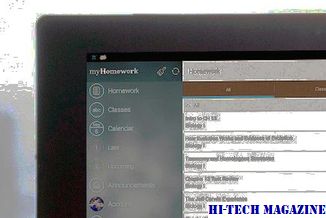
[อ่านเพิ่มเติม: วิธีลบมัลแวร์จากคอมพิวเตอร์ที่ใช้ Windows ของคุณ]
Microsoft Tweaks Ad หลังจากที่ Apple บ่น

เรื่องราว "Laptop Hunter" ยังคงมีน้อยลงเล็กน้อย Apple-bashing







